Comment l’authentification multifacteur (MFA) peut vous aider à sécuriser les connexions Active Directory ?
Le mot de passe est probablement la mesure de sécurité la plus courante et la plus utilisée, mais c’est également la plus vulnérable. En effet, l’’utilisation d’identifiants internes compromis par un attaquant externe représente la menace la plus courante dans les violations de données (Verizon, Data Breach Investigations Report 2018).
C’est pourquoi de plus en plus d’entreprises mettent en place l’authentification multifacteur (MFA) en complément des mots de passe pour le contrôle des accès.
Qu’est-ce-que l’authentification multifacteur ?
L’authentification multifacteur est un système de sécurité qui fait appel à plusieurs méthodes d’authentification pour vérifier l’identité de l’utilisateur qui souhaite se connecter.
La MFA a pour objectif de mettre en place plusieurs couches de protection, afin de rendre plus difficile l’accès d’une personne non autorisée à un réseau. Ainsi, même si le pirate parvient à déchiffrer l’un des facteurs, il lui reste encore au moins un obstacle à franchir avant de pouvoir atteindre sa cible.
Pourquoi mettre en place l’authentification multifacteur ?
L’authentification multifacteur présente de nombreux avantages. Citons les principaux :
-
Sécurité renforcée de votre réseau: Un hacker doit disposer de l’ensemble des facteurs requis par le système lors de la connexion, sans quoi il ne pourra pas accéder au compte.
-
Mise en conformité: Un grand nombre de normes contraignent certaines entreprises à implémenter l’authentification multifacteur pour la protection d’informations sensibles (données financières ou à caractère personnel). Même si parfois la norme ne mentionne pas clairement la méthode MFA, elle insiste parfois sur le besoin d’un processus d’authentification renforcée. En d’autres termes, l’authentification multifacteur.
-
Connexions simplifiées: Au premier abord, l’authentification multifacteur semble compliquer les connexions. Mais, en réalité, la protection renforcée qu’offre cette méthode permet aux entreprises d’utiliser des options de connexion plus avancées comme l’authentification unique (SSO).
Mettre en place la méthode MFA avec UserLock
IS Decisions vient tout juste de sortir la version bêta de UserLock 10 qui facilite l’activation de l’authentification multifacteur sur les connexions Windows et les connexions RDP. Cela vous permet de vérifier l’identité de tous les utilisateurs et de sécuriser l’accès à votre réseau.
UserLock prend en charge MFA via des applications d’authentification ce qui offre un deuxième facteur pour mieux sécuriser l’accès au réseau. Les applications d’authentification s’appuient sur des algorithmes cryptographiques pour les mots de passe à usage unique basés sur le temps (TOTP), offrant ainsi la méthode d’authentification à deux facteurs la plus sécurisée.
Du fait que les codes soient générés et affichés sur le même appareil, les risques d’interception des pirates sont éliminés et peut même fonctionner en mode hors connexion. L’authentification des utilisateurs pour vos employés est possible pratiquement partout.
Userlock s’associe de manière transparente à Active Directory. Vous pouvez administrer l’authentification multifacteur par utilisateur, groupe et unité organisationnelle pour faciliter la mise en œuvre, même pour des bases d’utilisateurs plus importantes.
«Les identifiants utilisateurs volés sont à la base de certains des plus gros piratages de ces dernières années. UserLock est un produit puissant qui vise à prévenir les menaces internes et externes liées aux identifiants compromis, en fournissant aux administrateurs des options détaillées pour la restriction et la surveillance de l’accès à leurs réseaux Windows. »
Helpnet Security
IS Decisions recherche des professionnels informatiques qui souhaiteraient tester la version bêta de UserLock 10 gratuitement afin d’obtenir leur opinion. Pour plus d’information, cliquez ici.

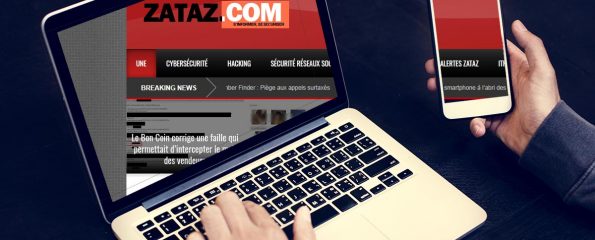

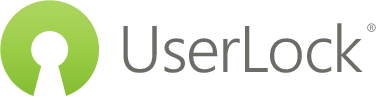




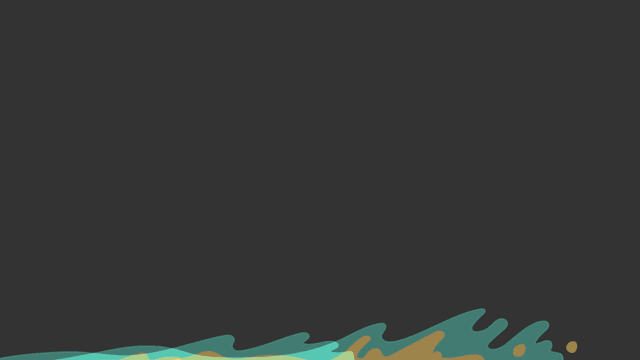




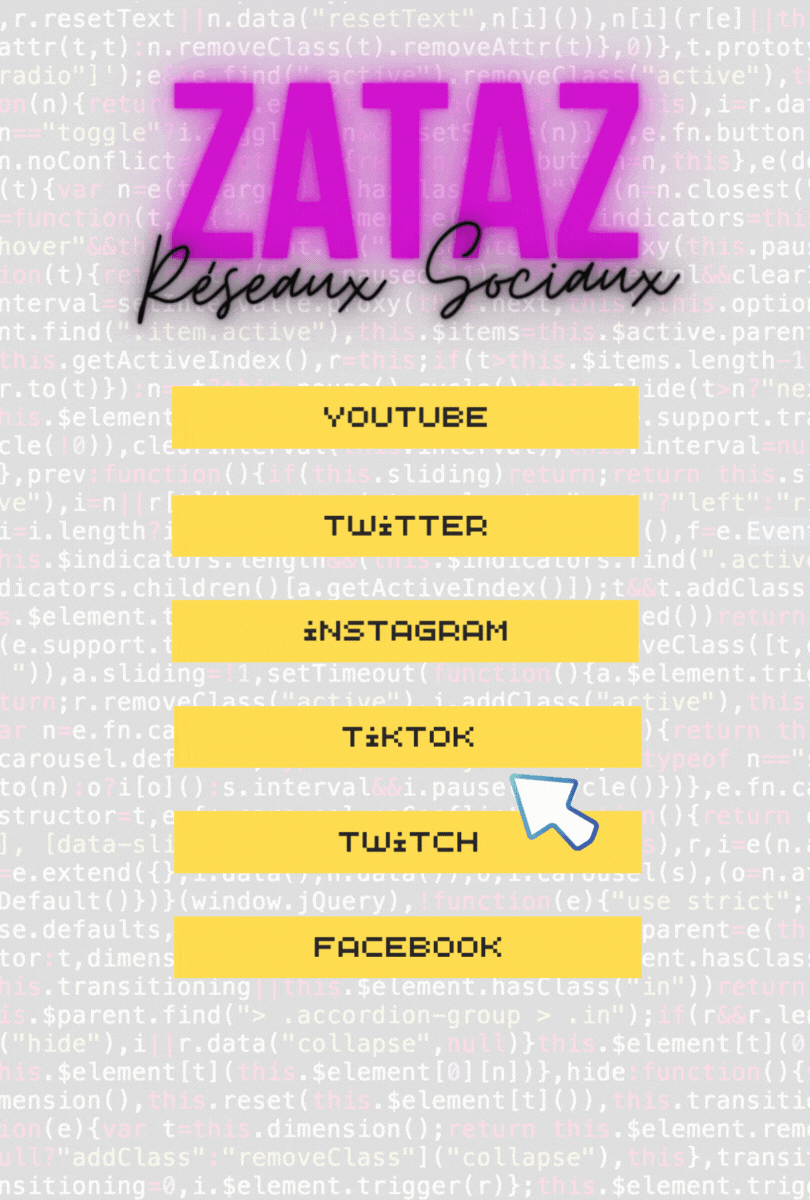



Il me semble que l’ont dit pas mfa mais 2fa
Bonjour,
Avec Azure Active Directory, on parle bien de MFA.
https://docs.microsoft.com/fr-fr/azure/active-directory/authentication/howto-mfa-mfasettings